Configurer PVS-Accelerator
PVS-Accelerator permet à un proxy PVS de résider dans le Dom0 (domaine de contrôle de XenServer) sur un hôte XenServer sur lequel le streaming d’un vDisk PVS est mis en cache sur le proxy avant d’être transmis à la VM. À l’aide du cache, chaque démarrage ultérieur (ou toute demande d’E/S) de la VM sur le même hôte peut être streamé depuis le proxy plutôt que streamé depuis le serveur via le réseau. Ce modèle entraîne une consommation plus élevée des ressources locales sur l’hôte XenServer, mais le streaming depuis le serveur via le réseau économise les ressources, ce qui améliore les performances.
Avec PVS-Accelerator :
- PVS et XenServer offrent un meilleur modèle fonctionnel car utilisés conjointement ils fournissent une valeur unique.
- PVS prend en charge le stockage attaché local, NAS et SAN dans XenServer.
- Le trafic réseau est réduit dans les environnements.
- Les déploiements bénéficient d’une meilleure tolérance aux pannes, notamment une tolérance aux interruptions d’un serveur PVS.
Important
Cette fonctionnalité de proxy est uniquement prise en charge sur XenServer version 7.1 (ou ultérieure) avec la fonctionnalité de proxy installée. Les modifications de l’interface utilisateur se produisent uniquement lorsque vous utilisez ce type d’hyperviseur. Pour utiliser cette fonctionnalité, un package facultatif doit être installé sur l’hôte ou les hôtes XenServer. Il n’existe pas de dépendances supplémentaires vis-à-vis du programme d’installation.
Citrix vous recommande de ne pas désactiver la fonctionnalité PVS-Accelerator sur une VM à l’aide de la console XenServer. Lorsqu’elle est désactivée à l’aide de cette méthode, PVS ne reconnaît pas les modifications apportées à la configuration et continue de croire que la fonctionnalité PVS-Accelerator est activée sur cette VM. Si vous souhaitez désactiver cette fonctionnalité pour une seule machine, consultez les sections Activation ou désactivation de PVS Accelerator sur des machines individuelles et Désactivation de PVS Accelerator sur toutes les machines d’un hôte.
Utilisation de PVS-Accelerator
La fonctionnalité de proxy est uniquement prise en charge sur XenServer avec la fonctionnalité de proxy installée (version 7.1). Les modifications de l’interface utilisateur se produisent uniquement lorsque vous utilisez ce type d’hyperviseur. Pour utiliser cette fonctionnalité, un package facultatif doit être installé sur l’hôte ou les hôtes XenServer. Il n’existe pas de dépendances supplémentaires vis-à-vis du programme d’installation.
Avant d’utiliser cette fonctionnalité, l’administrateur XenServer doit créer un objet de site PVS à l’aide de la console XenServer. Cela permet de configurer le stockage (c’est-à-dire, les référentiels de stockage) qui sera utilisé lors de la transmission via proxy des demandes d’E/S. Cette opération doit être effectuée sur XenServer.
Tenez compte de ce qui suit lors de l’utilisation de cette fonctionnalité avec XenServer :
- Un objet de site PVS XenServer doit être créé et configuré avec le référentiel de stockage (SR) avant que la console PVS ne puisse établir une connexion proxy sur la VM.
- PVS appelle l’API de XenServer pour vérifier si la fonctionnalité de proxy est activée avant d’exposer des interfaces proxy PVS/XenServer.
- PVS configure le proxy XenServer pour les machines à l’aide de l’assistant XenDesktop Setup Wizard et de l’assistant Streamed VM Setup Wizard.
- Les cibles PVS connaissent l’état de leur proxy ; une fois que la fonctionnalité est installée, aucune tâche de configuration supplémentaire n’est requise.
- Après la réinstallation de XenServer, le cache de PVS-Accelerator reste configuré dans la base de données PVS. Cela entraîne une erreur dans l’Assistant VM setup wizard car PVS suppose que le cache existe toujours. Pour résoudre ce problème, supprimez et ajoutez l’hôte XenServer à l’aide de la console PVS. Cela permet à PVS d’effacer la configuration stockée en cache. Une fois la configuration stockée en cache effacée, l’administrateur peut en créer une nouvelle dans XenCenter.
Conseil
Dans les environnements dans lesquels deux serveurs PVS résident sur le même disque dur virtuel (VHD), mais dont les horodatages de système de fichiers sont différents, les données sont mises en cache deux fois. En raison de cette limitation, Citrix vous recommande d’utiliser le format VHDX plutôt que le format VHD.
Configuration de PVS-Accelerator
Utilisez l’assistant XenDesktop Setup Wizard et l’assistant Streaming Wizard pour accéder à la fonctionnalité PVS-Accelerator. Les assistants sont similaires et partagent de nombreux écrans. On observe toutefois les différences suivantes :
- L’assistant d’installation de XenDesktop est utilisé pour configurer les VM exécutées sur un hyperviseur (par exemple, XenServer, Esx ou Hyper-V/SCVMM) qui est contrôlé à l’aide de XenDesktop.
- L’assistant de streaming est utilisé pour créer des VM sur un hôte XenServer ; il n’implique pas XenDesktop.
Remarque
Cette fonctionnalité est uniquement prise en charge sur un XenServer sur lequel la fonctionnalité de proxy est installée. Les modifications apportées à l’interface utilisateur capturées dans cette section s’appliquent uniquement lorsque vous utilisez ce type d’hyperviseur.
Lorsqu’une configuration de cache du proxy (c-à-d, PVS-Accelerator est activé) est liée à un serveur PVS, et que vous réinstallez XenServer sur l’hôte sur lequel cette fonctionnalité était activée, PVS et XenServer ne sont plus synchronisés. Ce problème se produit car la réinstallation de XenServer efface la configuration du cache du proxy précédemment configurée.
Dans ce scénario, PVS suppose que la configuration du cache du proxy existe toujours et lorsque l’assistant Streamed VM Setup Wizard est utilisé, il échoue en indiquant que l’UUID fourni (associé à la configuration du proxy) n’est pas valide. Pour cette raison, l’utilisateur doit supprimer toutes les VM configurées précédemment qui sont associées à cette configuration de cache, y compris l’hôte. Ceci fait, reconfigurez PVS et réinstallez le cache.
Pour configurer PVS-Accelerator, sélectionnez l’un des assistants en fonction de la façon dont vous envisagez de l’utiliser (XenDesktop Setup Wizard ou Streamed VM Setup Wizard) dans la console PVS :
- Accédez à un site.
- Sélectionnez le site, puis cliquez avec le bouton droit pour afficher un menu contextuel. Sélectionnez l’assistant approprié en fonction de la façon dont vous envisagez d’utiliser la fonctionnalité PVS-Accelerator.
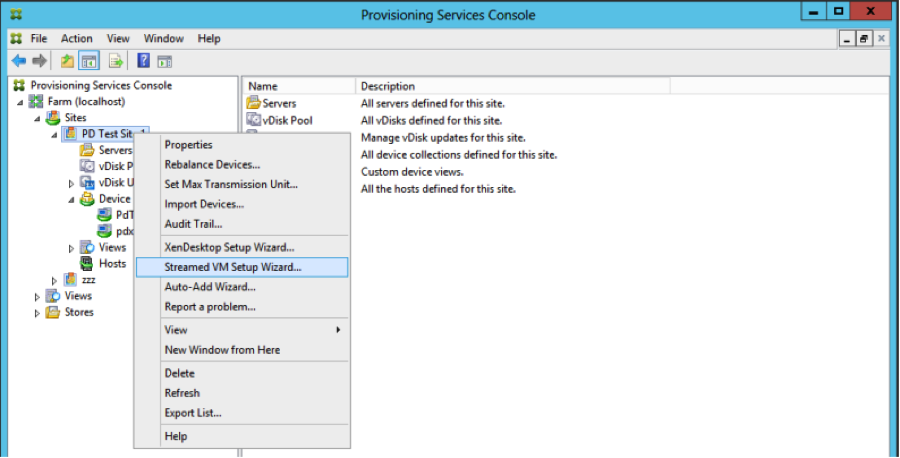
Utilisation d’assistants pour configurer PVS-Accelerator
Pour utiliser PVS-Accelerator, déterminez d’abord la manière dont vous allez l’utiliser. Exemple :
- Configurez des VM exécutées sur un hyperviseur contrôlé par XenDesktop, utilisez l’assistant XenDesktop Setup Wizard.
- Si vous créez des VM sur un hôte XenServer n’impliquant pas XenDesktop, utilisez l’assistant Streamed VM Setup Wizard.
Configurez Proxy-Accelerator à l’aide de l’Assistant Streamed VM Setup Wizard
L’assistant Streamed Virtual Machine Setup Wizard a été modifié pour inclure une nouvelle case à cocher destinée à activer cette fonctionnalité. Dans l’assistant, sélectionnez Enable PVS-Accelerator for all Virtual Machines :
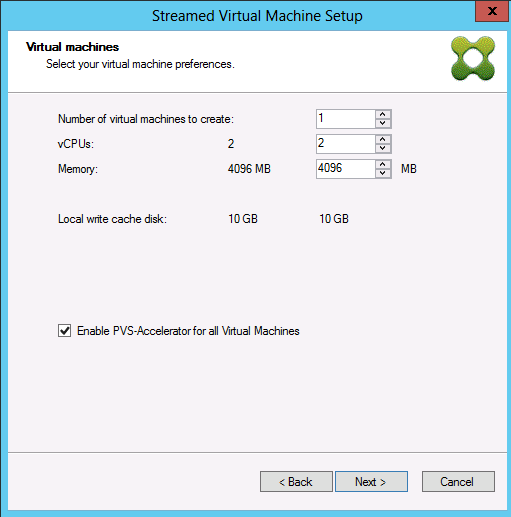
Conseil
Après sélection de l’option Enable PVS-Accelerator for all Virtual Machines, toutes les VM créées à l’aide de l’assistant sont configurées pour utiliser la fonctionnalité de proxy.
Après avoir activé cette fonctionnalité, l’écran suivant s’affiche (la première fois que PVS-Accelerator est activé pour l’hôte) après avoir cliqué sur Next :
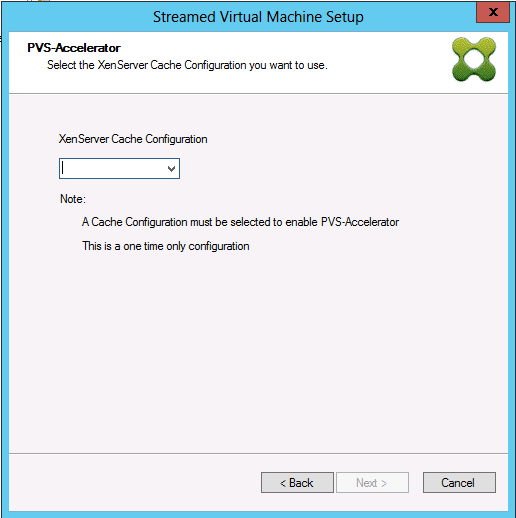
Conseil
L’assistant vous permet de sélectionner le site PVS XenServer auquel vous souhaitez appliquer la fonctionnalité PVS-Accelerator. Dans l’écran de XenServer, une liste déroulante répertorie tous les objets du site PVS sur XenServer qui ont été configurés, mais qui ne sont pas encore associés à un site PVS.
Dans le menu déroulant, sélectionnez un Site PVS à associer à la fonctionnalité PVS-Accelerator. Une fois le site sélectionné, il est associé au site PVS à partir duquel exécuter l’assistant qui a été sélectionné.
Remarque
La prochaine fois que cet assistant est exécuté pour le même site PVS à l’aide du même XenServer, cette page ne s’affiche pas.
Après avoir utilisé un des assistants pour configurer la fonctionnalité PVS-Accelerator, l’écran Summary indique l’état actuel ; Utilisez cet écran pour déterminer si elle est activée et la configuration actuelle en cache qui lui est associée.
Cliquez sur Finish pour appliquer la configuration :
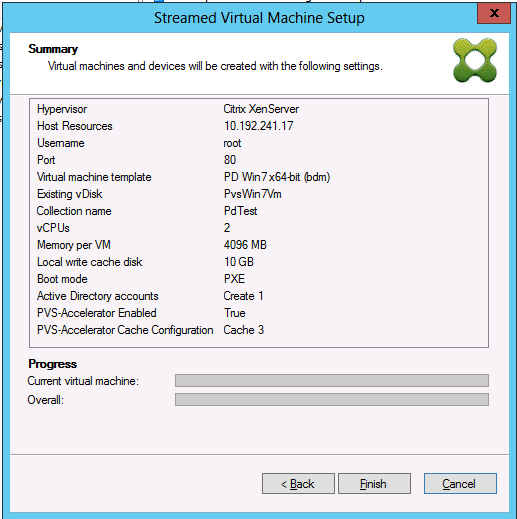
Activation ou désactivation de PVS-Accelerator sur des machines individuelles
Si une machine a été créée à l’aide d’un des assistants (XenDesktop Setup Wizard ou Streaming Wizard) et que PVS-Accelerator a été configuré pour cet hôte XenServer dans l’assistant, vous pouvez utiliser l’écran Target Device Properties pour activer ou désactiver PVS-Accelerator pour une machine individuelle.
Pour activer ou désactiver PVS-Accelerator sur une machine individuelle :
-
Accédez à l’écran Target Device Properties.
-
Dans l’onglet General, sélectionnez (ou désélectionnez) PVS-Accelerator Configured.
-
Cliquez sur OK pour appliquer les changements.
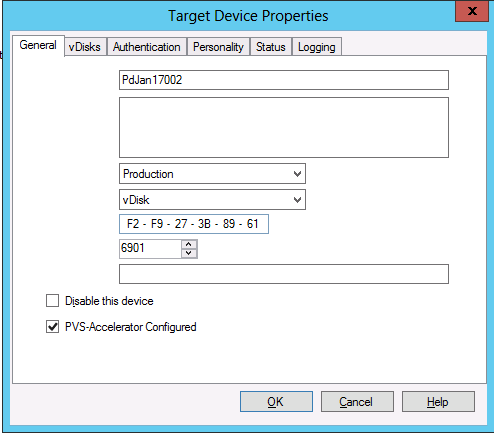
Activation ou désactivation de PVS-Accelerator sur toutes les machines d’un hôte
Si PVS-Accelerator a été activé pour un hôte, vous pouvez le désactiver à l’aide de l’écran Virtual Host Connection Properties pour toutes les machines sur l’hôte spécifié.
Important
Vous ne pouvez pas utiliser l’écran Virtual Host Connection Properties pour activer PVS-Accelerator sur l’hôte spécifié. Vous devez activer la fonctionnalité à l’aide de l’un des assistants (XenDesktop Setup Wizard ou Streaming Wizard) lors de la création de nouvelles machines.
Pour désactiver PVS-Accelerator pour toutes les machines sur l’hôte spécifié :
-
Accédez à l’écran Virtual Host Connection Properties.
-
Dans l’onglet General, sélectionnez (ou désélectionnez) PVS-Accelerator Enabled.
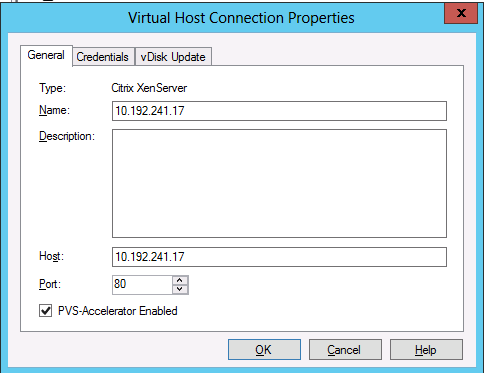
-
Vous serez invité à confirmer l’action suivante :
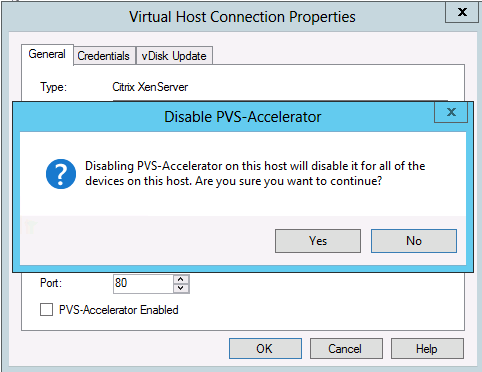
-
Après avoir vérifié l’action, cliquez sur OK pour appliquer la modification.